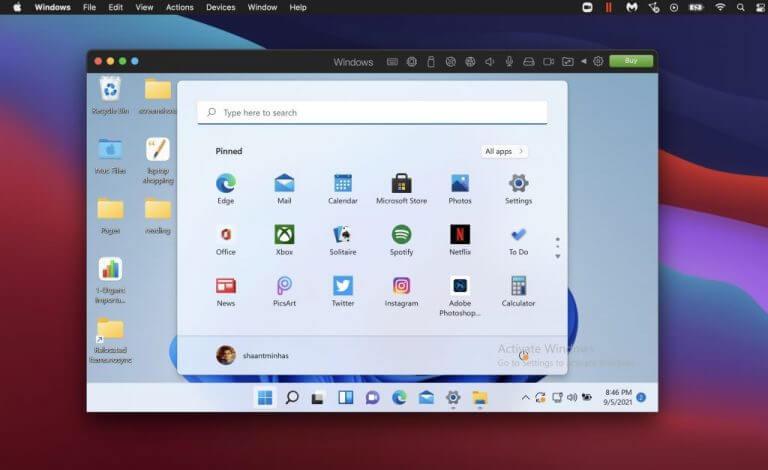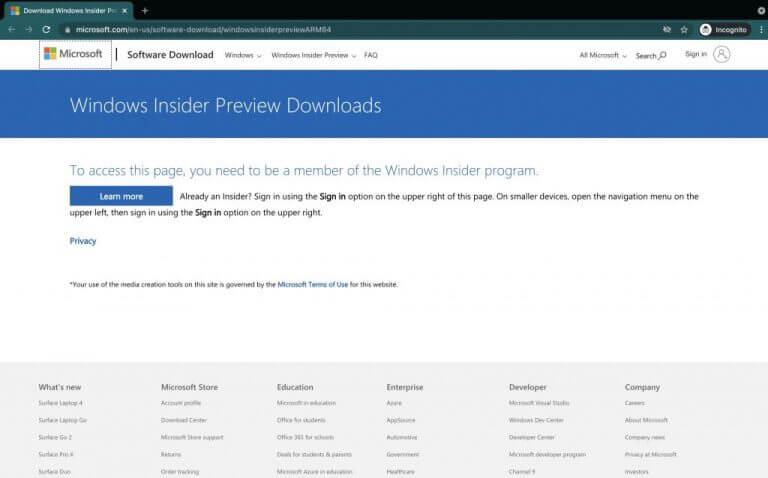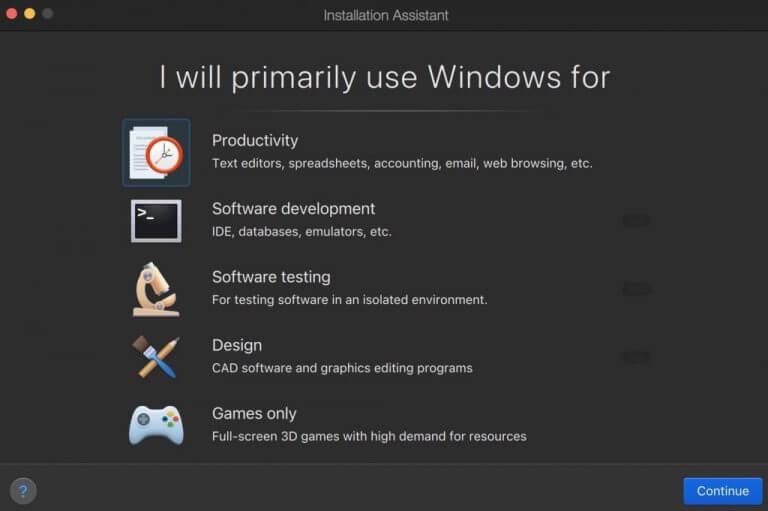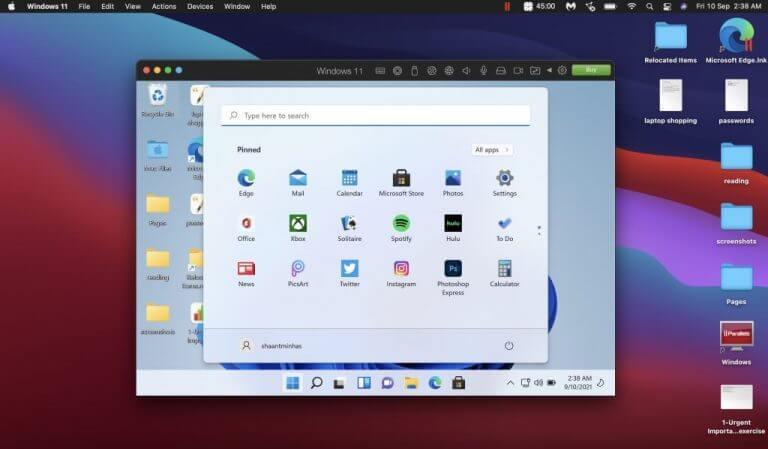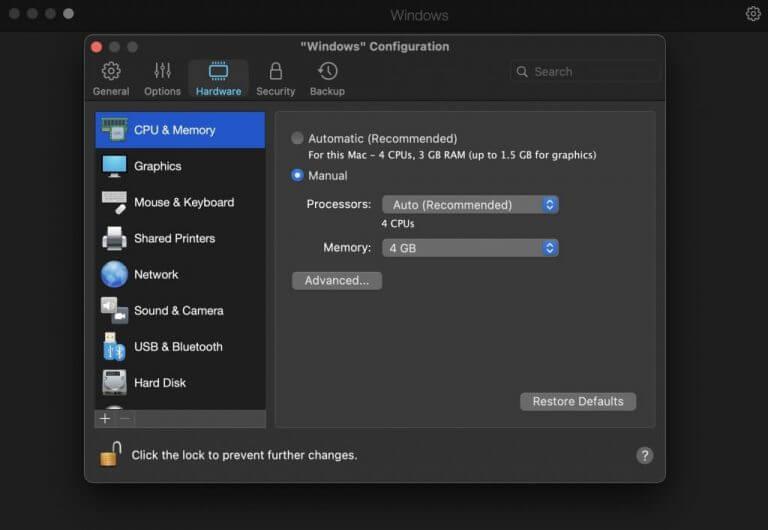Microsoft anunció Windows 11 en junio de 2021. Además de ofrecer muchas funciones ingeniosas, como la próxima compatibilidad con aplicaciones de Android, una barra de tareas central, la integración de Teams y similares, Windows 11 ahora será compatible con algunos dispositivos de hardware antiguos que anteriormente se consideraban como inutilizable.
Si bien la versión completa solo estará disponible el 5 de octubre, Microsoft ha lanzado compilaciones de vista previa para sus miembros de Insider Preview desde hace un tiempo. Esto permite que los entusiastas de Windows como usted prueben una nueva versión o una actualización antes de que estén disponibles para el público en general. Si es usuario de M1 Mac, también puede ejecutar Windows 11 en su sistema ahora.
Cómo instalar Windows 11 en una Mac M1
En un esfuerzo por mejorar la velocidad, la duración de la batería y la experiencia general de la MacBook, Apple presentó las Mac M1 Hace un año. Esta nueva generación de computadoras portátiles Apple, M1 Mac, funciona con el propio conjunto de chips de Apple, diseñado específicamente para computadoras Mac y computadoras portátiles; un cambio sustancial tomado para alejar a Apple de los viejos chips con tecnología Intel.
Puede instalar y ejecutar fácilmente Windows 11 en una Mac M1 con Parallels Desktop, una aplicación de virtualización para computadoras basadas en macOS, como se muestra a continuación. En pocas palabras, funciona mediante la ejecución de varios motores de virtualización nuevos, que admitirán sistemas operativos basados en ARM en máquinas virtuales.
En este método, descargaremos la imagen de instalación basada en ARM y luego la abriremos en Parallels Desktop, que en realidad es solo una de las muchas formas de ejecutar Windows 11 en PC no compatibles.
Instalación de Parallels Desktop y configuración de Windows 11 en ARM
Parallels Desktop es una forma rápida y eficiente de ejecutar Windows 11 en computadoras Intel o M1 Mac. Está disponible como prueba gratuita durante dos semanas, después de lo cual deberá comprarlo en el sitio web oficial. Comencemos por instalarlo y configurar su sistema operativo, comenzando con la instalación de la versión de prueba de Parallels.
- Vaya al sitio web oficial e instale Parallels Desktop desde allí.
- Ahora, para descargar el archivo ISO de Windows 11, vaya a la Sitio web de vista previa de Windows Insider e inicie sesión con su cuenta de Microsoft. Si no tenía una cuenta antes, tendrá que crear una ahora.
- Cuando haya iniciado sesión, vaya a la Descargas de vista previa de Windows Insiders página y descargar el Vista previa de Windows Client ARM64 Insider.
- Cuando se complete la descarga, ábrala con Parallels Desktop.
- Elija su caso de uso preferido y haga clic en Continuar para comenzar la instalación.
De esta forma, su Mac ejecutará Windows 11 en ARM como una máquina virtual.
Además, asegúrese de haber asignado al menos 4 GB de RAM de su Mac y dos procesadores en su máquina virtual para cumplir con los requisitos mínimos de hardware para Windows 11. Para hacer eso, abra la Configuración en Parallels y vaya a la CPU y memoria de su Hardware sección.
Mientras esté allí, desplácese hacia abajo y asegúrese de que el «Chip TPM» esté habilitado, lo necesitará para Windows 11.
Instalación de Windows 11 en M1 Mac
Y así es como pueden configurar Windows 11 en su Mac M1, amigos. Windows 11 todavía está fresco, con el lanzamiento oficial dentro de un mes. Si bien estamos seguros de que con el tiempo surgirán formas nuevas y mejores, hemos descubierto que este método es relativamente sencillo y el más efectivo por ahora.
Preguntas más frecuentes
¿Puedo instalar Windows 11 sobre un sistema ya instalado?
Resumen: si tiene varios problemas con la instalación de Windows 11, puede realizar una instalación de reparación con una actualización en el lugar, también conocida como actualización de reparación, para solucionar dichos problemas de una vez. Con la actualización de reparación, puede instalar Windows 11 sobre un sistema Windows 11 ya instalado.
¿Cómo descargo la última versión de Windows 11?
Si desea descargar la versión más reciente de Windows 11, puede ir a Inicio > Configuración > Actualización de Windows para buscar actualizaciones para descargar e instalar la última actualización de Windows 11. [Mejores soluciones] Instalación de Windows 11 atascada en 35%/85%…
¿Cómo descargo el archivo ISO de Windows 11?
Alternativamente, puede descargar un archivo ISO directamente desde la página de actualización de Microsoft, si desea crear un medio de instalación de arranque o crear una máquina virtual antes de instalar Windows 11. Todo lo que necesita hacer aquí es seleccionar Windows 11 en el menú desplegable, y presiona Descargar.
¿Cómo actualizo mi Windows 10 a Windows 11?
Así que dirígete al menú Configuración, luego ve a Actualización y seguridad> Actualización de Windows> Buscar actualizaciones. Si ya puede obtener Windows 11, verá algo que dice Actualización de funciones a Windows 11. Simplemente haga clic en Descargar e instalar y Windows hará todo el resto por usted. VIDEOS RECOMENDADOS PARA TI…
¿Cómo instalar Windows 11 en Windows 10?
1. Visite la página de descarga de Windows 11 y haga clic en el botón Descargar ahora en la primera sección llamada «Asistente de instalación de Windows 11». Descargue el Asistente de instalación de Windows 11. 2. Después de que se descargue el archivo, abra el instalador. 3.
¿Cómo instalo el asistente en mi computadora?
Una vez descargado, haga clic derecho en el archivo y seleccione ‘Ejecutar como administrador’. Seleccione ‘Sí’ para permitir la aplicación si recibe el aviso. Seleccione ‘Aceptar e instalar’. Nota: Es posible que deba desplazarse hasta la parte inferior del acuerdo de licencia para desbloquear esta opción. El Asistente ahora continuará y descargará los archivos necesarios a su almacenamiento local.
¿Cómo instalar el archivo ISO de Windows 11 en Windows 10?
Localice los requisitos de coincidencia de archivos ISO de Windows 11 mencionados anteriormente y haga clic derecho sobre él, seleccione Montar. 2. Después de esto, abra el Explorador de archivos (presione la tecla de Windows + E) y encontrará que el archivo ISO se montó en una unidad de DVD. 3. Debajo de esa unidad de DVD, encontrará un archivo llamado setup.exe.
¿Cómo reinstalo Windows 11 en Windows 10?
Solo asegúrese de estar instalando la edición de Windows 11 que actualmente corresponde a su edición de Windows 10. Realice una instalación limpia en un disco duro/SSD vacío o reinstale arrancando desde el medio de instalación (DVD o unidad flash USB)
¿Puedo instalar Windows 10 en una computadora portátil con Windows 11?
Sí, puede instalar Windows 10 en la computadora portátil. Sin embargo, no podrá usar su clave de licencia actual de Windows 11 para activar Windows 10. Por lo tanto, deberá comprar una nueva licencia o puede usar una clave de licencia de Windows 10 de repuesto si tiene alguna para el sistema Windows 10.
¿Qué sucede si Windows 11 no se instala?
❌ Actualización/instalación interrumpida: si el proceso de instalación de Windows 11 se interrumpe por una pérdida repentina de energía, esto puede dañar sus datos y potencialmente su disco duro. Si los archivos de su sistema se han dañado, esto podría inutilizar su computadora.
¿Cómo instalar Windows 11 en Windows 10/8/7?
Paso 1: primero debe montar Windows 11 ISO. En Windows 8, 8.1 o 10, puede hacer clic con el botón derecho en el archivo y seleccionar Montar. En versiones anteriores, debe usar un software de montaje de terceros como WinCDEmu. Paso 2: una vez montado, vaya a la carpeta de fuentes dentro de Windows 11 y copie (Ctrl+C) un archivo llamado install.wim.
¿Cómo actualizar a Windows 11 gratis?
Haga clic en el botón «Buscar actualizaciones» para ver si hay actualizaciones disponibles. Si Microsoft cree que su PC está lista para Windows 11, verá el mensaje «La actualización a Windows 11 está lista, ¡y es gratis!» pancarta aquí. Haga clic en «Descargar e instalar» para obtenerlo. Nota: Microsoft está ofreciendo lentamente esta actualización a más y más PC con el tiempo.